Các ứng dụng hỗ trợ ghi lại mọi thao tác trên các thiết bị Android hay iOS hiện nay khá phong phú và nhiều chương trình hoàn toàn miễn phí khi sử dụng. Và ứng dụng A-Z Screen Recorder là một trong số đó.
Với những thiết bị Anroid, chúng ta có thể sử dụng A-Z Screen Recorder để tạo video quay lại các thao tác trên màn hình. Cài đặt và sử dụng hoàn toàn miễn phí, A-Z Screen Recorder cho phép người dùng có thể quay video thoải mái mà không cần phải tiến hành root thiết bị. Bạn có thể quay video với thời lượng không giới hạn, bằng những thao tác thực hiện vô cùng đơn giản. Video sau khi quay luôn có định sạng full HD chất lượng sắc nét. Đặc biệt với những game thủ muốn quay lại những cú hạ đo ván của mình trong mỗi level thì A-Z Screen Recorder sẽ đáp ứng mọi nhu cầu của bạn. Hãy cùng Quản trị mạng tiến hành quay video màn hình với ứng dụng A-Z Screen Recorder trong bài hướng dẫn dưới đây.
Quay phim màn hình với A-Z Screen Recorder Android
Trước hết bạn hãy tải ứng dụng A-Z Screen Recorder theo link bên dưới.
Bước 1:
Chúng ta tiến hành thao tác cài đặt và khởi động ứng dụng trên thiết bị. Ngay sau đó, bạn sẽ thấy biểu tượng phím tắt của A-Z Screen Recorder xuất hiện ở cạnh trái màn hình. Khi bạn nhấn vào biểu tượng này, sẽ xuất hiện thêm 4 nút khác nhau, gồm Cài đặt, Chụp màn hình, Ghi hình và Thư viện.
Nếu bạn không muốn xuất hiện biểu tượng này, nhấn vào thanh ngang Thu gọn. Như vậy, thanh công cụ của A-Z Screen Recorder sẽ xuất hiện tại thanh thông báo.

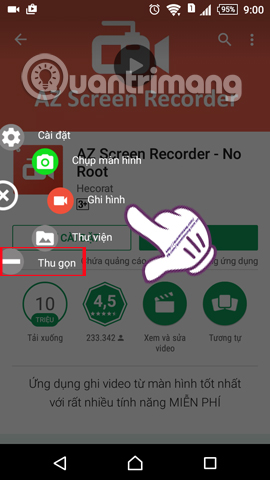
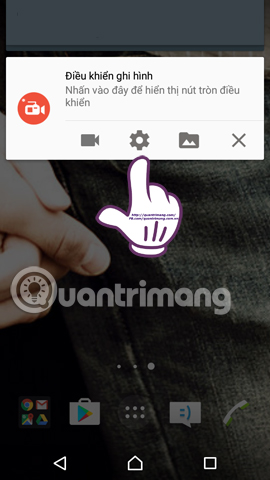
Bước 2:
Trước khi thực hiện các thao tác quay video màn hình, bạn hãy nhấn vào biểu tượng bánh răng cưa để chỉnh sửa một số thiết lập trên A-Z Screen Recorder. Tại giao diện Cài đặt, bạn có thể thay đổi một số tùy chỉnh như, độ phân giải, tốc độ khung hình, tốc độ dữ liệu trong mục Cấu hình video.
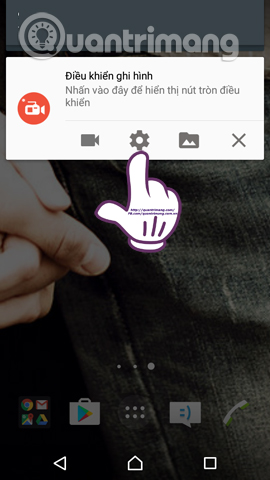
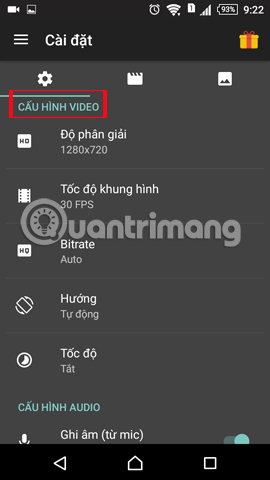
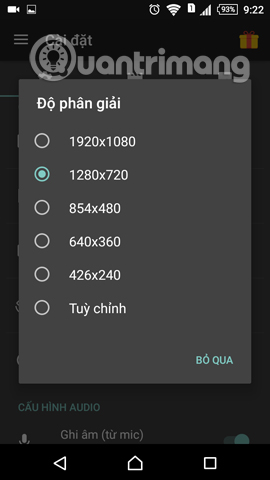
Ngoài ra, chúng ta có thể điều chỉnh ở các mục Điều chỉnh ghi hình, Cấu hình Audio, Tùy chọn hiển thị, Đồng hồ,…
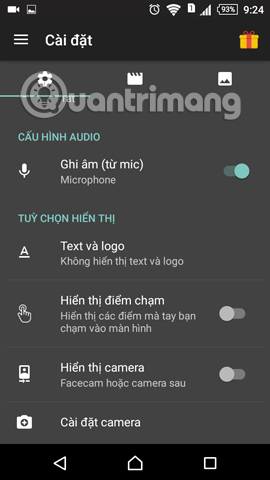
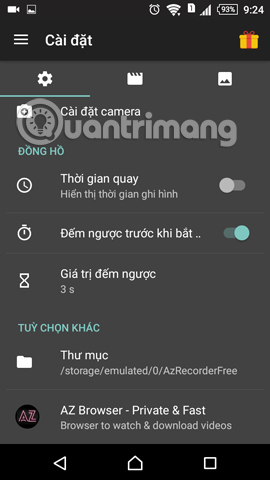
Bước 3:
Sau khi đã lưu lại các thiết lập mới, quay trở lại giao diện và tiến hành các thao tác thông thường trên thiết bị muốn quay video. Chẳng hạn tôi sẽ tiến hành quay lại trò chơi Kim cương. Bạn kéo thanh điều kiển của A-Z Screen Recorder từ trên màn hình xuống. Sau đó nhấn vào biểu tượng quay video.
Ứng dụng xuất hiện thông báo sẽ tiến hành ghi lại mọi thứ trên màn hình. Nhấn Bắt đầu ngay để tiến hành. Ngoài ra bạn cũng có thể tích vào mục Không hiển thị lại để không xuất hiện thông báo này với những lần sau sử dụng. Sẽ có 3 giây đếm ngược trước khi ứng dụng tiến hành quay video.

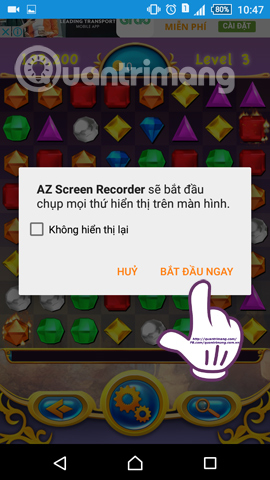
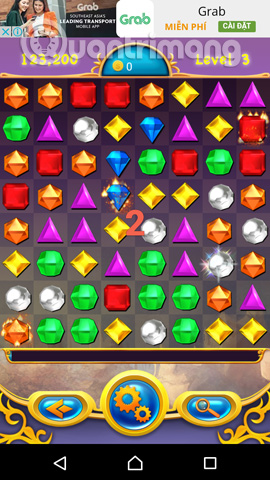
Bạn để ứng dụng ghi lại các thao tác trên màn hình. Để tạm dừng quay video màn hình, vuốt thanh điều khiển của A-Z Screen Recorder từ trên xuống, và nhấn vào biểu tượng Pause 2 dấu gạch như hình dưới. Để tiến hành quay tiếp video, bạn nhấn lại vào biểu tượng quay video.
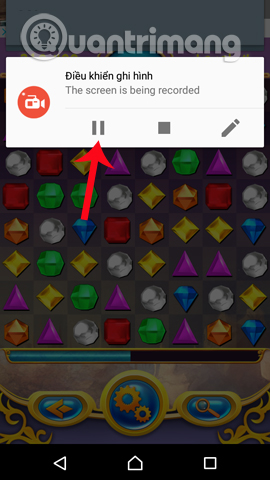
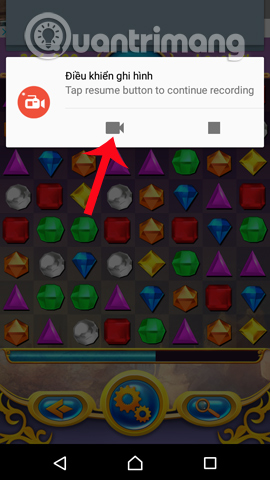
Bước 5:
Để dừng quay video màn hình, cũng kéo thanh điều khiển của A-Z Screen Recorder từ trên xuống rồi nhấn vào biểu tượng hình vuông. Ngay sau đó sẽ xuất hiện giao diện video được ghi lại. Nhấn vào nút Play để chạy video đã được ghi. Nhấn vào biểu tượng Pause để dừng phát video. Nhấn vào mũi tên góc trái trên giao diện để quay lại.
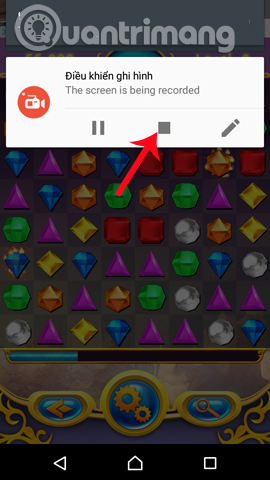
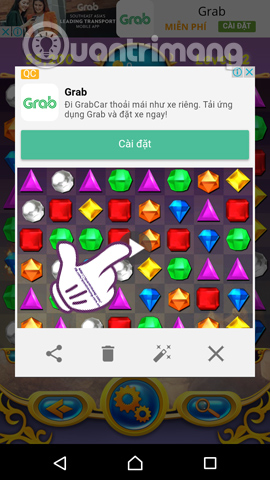
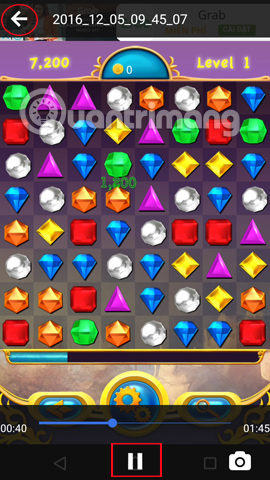
Bước 6:
Nếu bạn muốn chia sẻ video, nhấn biểu tượng chia sẻ như hình dưới. Chúng ta có thể chia sẻ video qua Facebook, Zalo, Instagram. Nếu muốn Xóa video, nhấn biểu tượng thùng rác.
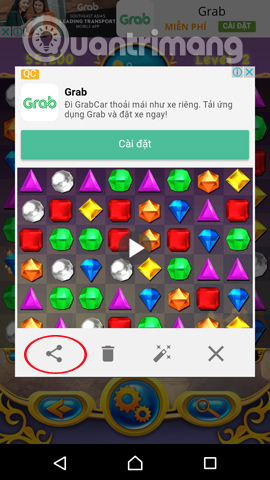
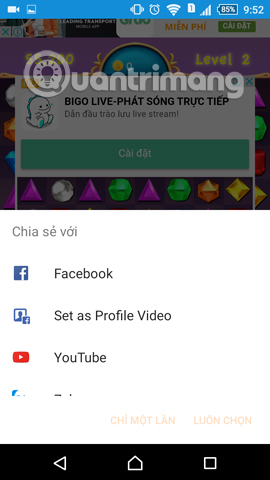
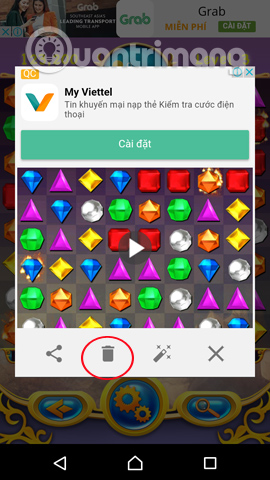
Bước 7:
Nếu muốn chỉnh sửa video, nhấn vào biểu tượng cây đũa.
Ở bên dưới sẽ là các tùy chọn chỉnh sửa video, vuốt sang trái hoặc sang phải để tìm tính năng chỉnh sửa. Lưu ý một số tính năng có kèm chữ Pro, nghĩa là tính năng tính phí. Các tính năng còn lại để sử dụng cần phải cài đặt AZ Plugin 2.

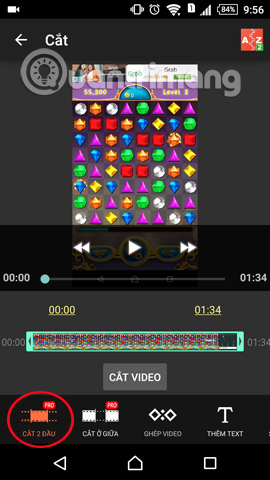
Trừ tính năng Lấy ảnh trong video thì bạn chỉ cần nhấn Chụp là được.
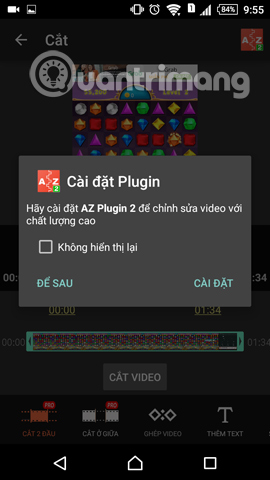
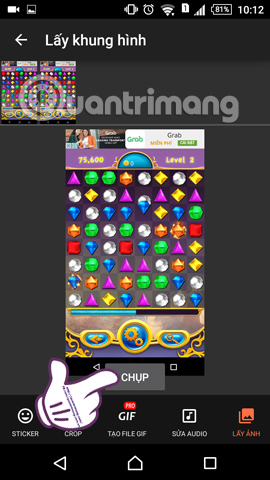
Bước 8:
Trong giao diện Cài đặt của A-Z Screen Recorder, khi nhấn vào biểu tượng video, bạn sẽ thấy danh sách chi tiết của các video đã được ghi lại. Nhấn vào biểu tượng 3 dấu chấm dọc để chỉnh sửa video.
Tiếp tục nhấn vào biểu tượng hình ảnh để có được hình ảnh chụp từ video với định dạng .png. Khi chúng ta nhấn và giữ hình ảnh, sẽ xuất hiện một số các tùy chọn ngay ở bên, như xóa hình, gửi hình ảnh với biểu tượng mũi tên.
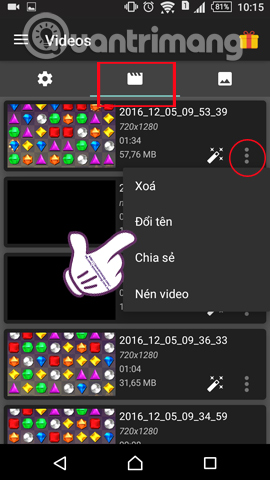
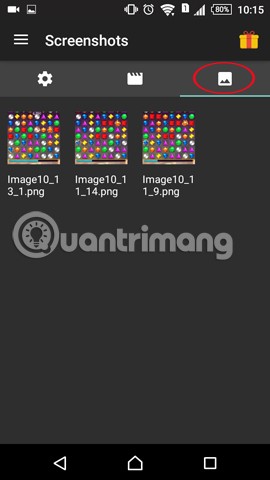
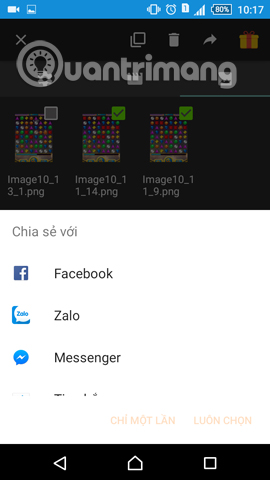
Trên đây là bài hướng dẫn cách sử dụng ứng dụng A-Z Screen Recorder để quay video màn hình Android. Ngoài ra, ứng dụng cũng cung cấp rất nhiều những tính năng chỉnh sửa, miễn phí, tính phí hoặc chỉ cần cài đặt thêm ứng dụng hỗ trợ để sử dụng mà thôi. Nếu bạn đang cần tìm một công cụ ghi lại thao tác trên màn hình Android miễn phí mà không yêu cầu root thì A-Z Screen Recorder Android là ý kiến không hề tồi.
Tham khảo thêm các bài sau đây:
Chúc các bạn thực hiện thành công!
- RAM và ROM là hai khái niệm dễ bị nhầm lẫn
- 4 thủ thuật hữu ích cho trình duyệt Chrome trên Android
- Cách dùng Captura chụp ảnh, thu âm, quay phim màn hình Windows 10
- Phải làm gì khi Google Play Store không hoạt động?
- Cách phát trực tiếp trên Instagram
- Cách truy cập một trang web không cần kết nối Internet trên thiết bị Android









![8 Mô Hình Kinh Doanh Online Hiệu Quả, Nổi Bật Nhất Hiện Nay [2021] 612d20d4ad3c7.jpeg](https://nq.com.vn/wp-content/uploads/2021/08/8-mo-hinh-kinh-doanh-online-hieu-qua-noi-bat-nhat-hien-nay-2021_612d20d48ff26-120x86.jpeg)


